
Мазмуну:
- 1 -кадам: Спектр анализаторунун техникалык өзгөчөлүктөрүнө кыскача сереп
- 2 -кадам: Радио компоненттерине шилтемелер
- 3 -кадам: Райондук дизайн
- 4 -кадам: PCB макети
- 5 -кадам: Control PCBге радио компоненттерин орнотуу
- 6 -кадам: LED матрицасынын ПХБсына радио компоненттерин орнотуу
- 7 -кадам: Программалык камсыздоо жана USB AVR программисти
- 8 -кадам: Микроконтроллер программалоо
- 9 -кадам: LED матрицасынын жана ПКБнын PCB туташуусу
- 10 -кадам: 10 Band Led Spectrum анализаторунун иши
- 11 -кадам: Окутуунун аягы
- Автор John Day [email protected].
- Public 2024-01-30 10:38.
- Акыркы өзгөртүү 2025-01-23 14:51.


Кутман кеч, урматтуу окурмандар жана көрүүчүлөр. Бүгүн мен сизге 10 диапазондогу LED спектр анализаторунун толук курамын көрсөткүм келет.
1 -кадам: Спектр анализаторунун техникалык өзгөчөлүктөрүнө кыскача сереп
1. Окуунун мааниси отуз бир герцтен он алты килогерцке чейинки жыштык диапазонунда.
2. LED матрицасынын өлчөмдөрү: он мамыга он катар.
3. Мүмкүн болгон иштөө режимдери: чекит, чоку кармоо менен чекит, сызык, чоку кармоо менен сызык.
4. Спектр анализатору он эки вольттуу DC энергия менен камсыздалат.
5. Power керектөө матрицада колдонулган LEDлерге көз каранды.
6. Кирүү сигналынын түрү: Сызыктуу моно.
2 -кадам: Радио компоненттерине шилтемелер
Спектр анализаторунун файлдары бар архив шилтемеси:
EasyEDA баракчасындагы долбоор:
Радио тетиктер дүкөнү:
Microchip Atmega 8:
Microchip TL071:
Microchip CD4028:
Стерео уячасы:
DC электр туташтыргычы:
DIP которгучтар:
10 сегменттүү LED модулу:
3 -кадам: Райондук дизайн
Бул 10 диапазондуу LED үн спектр анализатору эки бөлүктөн турат-контролдук басма схемасы жана LED матрицасы басылган схема.
LED спектр анализаторунун схемасында оперативдүү күчөткүч, көзөмөлдөөчү микроконтроллер, экиликтен ондукка чейин декодер, PNP жана NPN транзисторлору сыяктуу бирдиктер камтылган.
LED матрицасы он модулдан турат. Ар бир модулда ар кандай түстөгү он LED бар.
4 -кадам: PCB макети



1. LED спектр анализаторун чогултууну баштоо үчүн, EasyEDA веб -сайтына каттоодон же 2 -кадамдагы шилтеме боюнча архивди жүктөө менен башкаруу схемасы жана LED матрицасынын схемасы жөнүндө көбүрөөк билүүңүз керек.
2. EasyEDA веб -сайтында биз фабрикада андан ары өндүрүш үчүн спектр анализаторунун конверттелген басылган платаларынан Gerber файлдарын түзөбүз.
3. Басып чыгаруучу плата өндүрүүчүнүн расмий веб -сайтына кирүүдөн мурун, EasyEDA иштеп чыгуу чөйрөсү бизге басылган схемалардын мүнөздөмөлөрү жана 10 даанага жакын баасы жөнүндө кыскача маалыматты көрсөтөт.
4. Басма плата өндүрүүчүнүн веб -сайтында JLCPCB файлдарын EasyEDA Gerber өнүктүрүү чөйрөсү аркылуу автоматтык түрдө жүктөөгө болот. Сиз ошондой эле архивдеги белгилүү Gerber файлдарын колдонуп, аларды кол менен жүктөй аласыз.
5. Андан кийин белгиленген дарекке заказ берип, керектүү жеткирүү убактысын тандаңыз.
Басып чыгарылган схемалар өндүрүүчүнүн аты жазылган кутуга жеткирилет. Кутунун ичинде басма схемалары вакуумдук таңгакта тыкан бүктөлгөн.
5 -кадам: Control PCBге радио компоненттерин орнотуу



Келгиле, башкаруу элементтерине радио компоненттерин орнотууга киришели.
6 -кадам: LED матрицасынын ПХБсына радио компоненттерин орнотуу



Андан кийин, LED матрицасынын басылган схемасын орнотолу.
7 -кадам: Программалык камсыздоо жана USB AVR программисти




Келгиле, спектр анализаторунун программалык бөлүгүнө өтөлү.
Atmega 8 микроконтроллеринин программасын жаңыртуу үчүн биз Atmel studio 7ди колдонобуз.
Сиз Atmel studio 7нин бекер толук версиясын Microchip Technology расмий сайтынан жүктөп алсаңыз болот.
https://www.microchip.com/mplab/avr-support/atmel-…
Микроконтроллерди компьютерге туташтыруу үчүн биз Pololu USB AVR Программистин колдонобуз.
Pololu USB-AVR негизиндеги контроллерлер үчүн чакан жана арзан схемадагы программист. Программист STK500ди виртуалдык сериялык порт аркылуу эмуляциялайт, бул аны Atmel studio жана AVR DUDE сыяктуу стандарттык программаларга шайкеш кылат.
Программист максаттуу түзмөккө 6 пиндүү ISP кабелин колдонуу менен туташкан. Программист USB портуна USB Type A аркылуу Mini B кабелине туташкан, ал дагы комплектке кирет.
Программисттин толук иштеши үчүн драйверди Pololu расмий сайтынан жүктөп алыңыз.
https://www.pololu.com/product/1300/resources
Pololu веб -сайтында Ресурстар өтмөгүнө өтүп, Windows операциялык тутуму үчүн драйверлер жана программалык камсыздоо менен керектүү файлдарды тандаңыз.
8 -кадам: Микроконтроллер программалоо



1. Кийинки, программисттин ISP кабелин жана 5-пин туташтыргычын басылган схемадагы микроконтроллерге туташкан зымдар менен туташтырып, анан программистти компьютериңиздин USB портуна туташтырыңыз.
2. Программалоодон мурун Баштоо менюсуна өтүңүз, башкаруу панелин, андан кийин пайда болгон терезеде түзмөк менеджерин тандаңыз.
3. Түзмөк башкаргычында Порттор өтмөгүн тандаңыз. Бул жерде сиз программист кайсы виртуалдык портко туташканын карашыңыз керек. Менин учурда, бул виртуалдык COM порт 3.
4. Кийинки, Старт менюсуна кайтып барып, программисттин конфигурация кызматын тандаңыз.
5. Пайда болгон терезеде сиз максаттуу аппараттын жыштыгын өзгөртүүңүз керек. ISP жыштыгы максаттуу AVR микроконтроллеринин саат жыштыгынын төрттөн биринен аз болушу керек.
6. Кийинки, Tools өтмөгүнө өтүп, "Максат кошуу" дегенди басыңыз. Пайда болгон терезеде 'STK500' менен 'виртуалдык COM портун 3' тандаңыз.
7. Андан кийин дагы Tools өтмөгүнө өтүп, "Аппаратты программалоо" баскычын басыңыз.
8. Пайда болгон терезеде, куралдар турган жерде, 'STK500 COM port 3' тандаңыз. Программалоо үчүн түзмөк катары Atmega 8 микроконтроллерин тандаңыз. Андан кийин, ISP программалоо интерфейсин көрсөтүңүз.
ISP жыштыгын Atmel студиясында да орнотсо болот, бирок Atmel студиясынын колдонуучу интерфейсинде көрсөтүлгөн жыштыктар колдонулган программисттин чыныгы жыштыктарына дал келбейт.
9. Максаттуу түзмөктүн чыңалуусун жана колтамгасын окуңуз, андан кийин Fuse-bits өтмөгүнө өтүп, видеодо көрсөтүлгөндөй кутучаларды басыңыз. Микроконтроллердин эс тутумуна коюлган фузи-биттерди жазыңыз.
10. Кийинки, Memory өтмөгүн ачып, компьютерде сакталган HEX файлын тандап, аны микроконтроллердин эс тутумуна жазыңыз.
9 -кадам: LED матрицасынын жана ПКБнын PCB туташуусу



Микроконтроллерди программалап, бардык радио компоненттерин кошкондон кийин, LED матрицасынын басылган схемасын жана башкаруу схемасын туташтыралы.
10 -кадам: 10 Band Led Spectrum анализаторунун иши
11 -кадам: Окутуунун аягы
Баарыныздарга видеону көрүп, макаланы окуп бергениңиздер үчүн рахмат. Лайк басууну жана "Хобби Home Electronics" каналына жазылууну унутпаңыз. Аны досторуңуз менен бөлүшүңүз. Андан ары дагы кызыктуу макалалар жана видеолор болот.
Сунушталууда:
Dual Band WiFi анализатору: 6 кадам (сүрөттөр менен)

Dual Band WiFi анализатору: Бул көрсөтмөлөр Seeedstudio Wio терминалын 2.4 ГГц жана 5 ГГц кош диапазондуу WiFi анализаторун кантип колдонууну көрсөтөт
Акрил спектринин анализатору: 7 кадам (сүрөттөр менен)

Супер өлчөмдүү акрил спектр анализатору: Эмне үчүн сиз кичинекей LED дисплейлерге же кичинекей ЖКга карагыңыз келет, эгерде сиз муну чоң кыла алсаңыз? бөлмө толтуруучу чырак курууга алып келген тилкелер
DIY FFT аудио спектр анализатору: 3 кадам

DIY FFT аудио спектр анализатору: FFT спектр анализатору - спектр анализин берүү үчүн Фурье анализин жана санарип сигналдарды иштетүү ыкмаларын колдонгон сыноо жабдуулары. Фурье анализин колдонуу менен, мисалы, үзгүлтүксүз убакыт домениндеги бир маанини өзгөртүүгө болот
LOG WiFi анализатору: 4 кадам
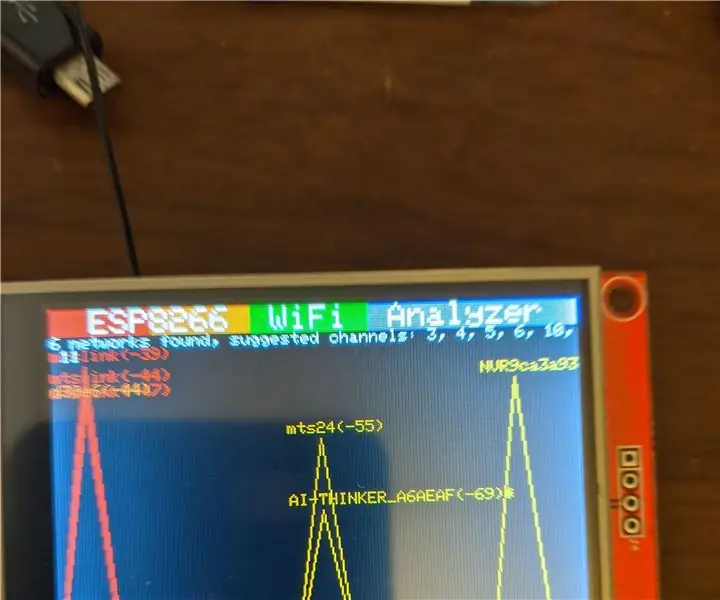
LOG WiFi анализатору: Мен бул жарым -жартылай башталган долбоорду бир нече жыл мурун таптым. Эмне үчүн мен муну эч качан тапшырбаганымды билбейм, бирок азыр аракет кылам. Ошентип, башка жылы бул Lazy Old Geek (L.O.G.) бул Нускаманы тапты: https: //www.instructables.com/id/ESP8266-WiFi
RGB 10 Band Led Spectrum анализатору: 16 кадам

RGB 10 Band Led Spectrum Analyzer: Кутман кеч, урматтуу көрүүчүлөр жана окурмандар. Бүгүн мен сизге RGB светодиоддору бар он диапазондуу спектр анализаторунун модификациясын көрсөтөм
